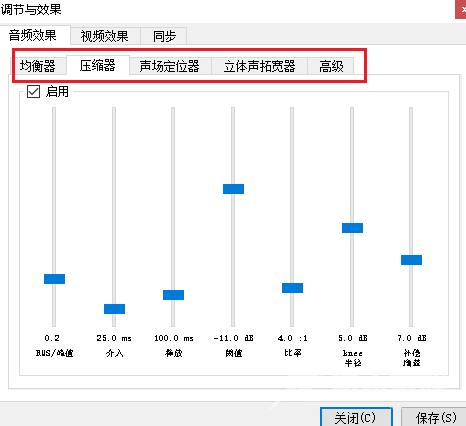VLC media player是一款功能强大的视频解码播放器,支持跨平台进行使用。有小伙伴知道VLC media player如何调整音频效果吗,这里小编就给大家详细介绍一下VLC media player调整音频效果的方法
VLC media player是一款功能强大的视频解码播放器,支持跨平台进行使用。有小伙伴知道VLC media player如何调整音频效果吗,这里小编就给大家详细介绍一下VLC media player调整音频效果的方法,有需要的小伙伴可以来看一看。
操作方法:
1、双击打开软件,点击上方菜单栏中的"工具"。

2、接着点击下方选项列表中的"效果及滤镜"。
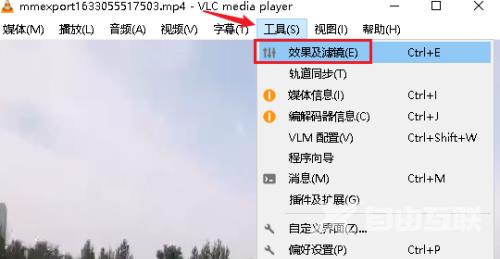
3、然后在打开的窗口界面中,点击上方中的"音频效果"选项卡,将下方中的"启用"勾选上,最后对相关的选项进行调整就可以了。